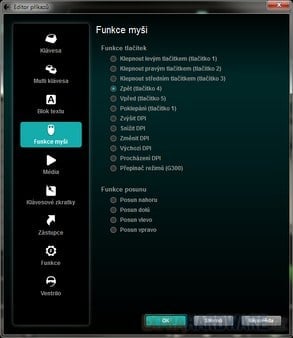Jsou ergonomické myši opravdu ergonomické?
Málokdo má v nabídce takové obrovské množství různorodých myší, jako společnost Logitech. A přesto v ní až do loňského podzimu dlouho scházel jeden produkt – herní myš, kterou by mohli komfortně používat i leváci. A tak zatímco většina zákazníků přivítala novou G300 celkem chladně, především Logitechem opomíjená menšina její uvedení kvitovala s povděkem.
Už před několika lety Logitech totiž z neznámého důvodu i přes nářky leváků stáhl z nabídky laserovou G3 – jedinou „našlápnutější“ myš podobného ražení, co nabízel, aniž by ji čímkoliv nahradil. A zatímco praváky zásoboval pravidelně novými herními modely nebo remaky starších a osvědčených typů v nejrůznějších cenových kategoriích, náročnější leváci se mohli při výběru myši poohlédnout leda u konkurence.
Úvodními odstavci bych jen nerad od recenze už předem odradil praváky – i těm může G300 nabídnout mix vlastností, které budou u jiných myší hledat jen stěží.
Modelové značení napovídá, že si myš nedělá ambice konkurovat špičkovým modelům pro praváky a odpovídá tomu i cena kolem 800 korun s daní. Zároveň je ale pozicovaná výše než „obyčejné“ myši logitechu nebo produkty levnějších výrobců.
| Rozlišení | 2 500 dpi |
| Počet tlačítek (včetně kolečka) | 9 |
| Kolečko | dvousměrné |
| Senzor | optický |
| Doba odezvy | až 1 ms |
| Konektor | USB |
| Rozměry (V × Š × H) | 35 × 73 × 112 mm |
| Hmotnost | 85 g |
| Cena s DPH | 800 Kč |
Ergonomie?
Stará G3 má klasický tvar. Pokud nemáte moc velkou nebo naopak moc malou ruku, můžete ji uchopit doslova jak se vám zlíbí – pravou nebo levou rukou, do dlaně, či jen pomocí prstů a na tlačítkách a kolečku můžete mít dva nebo i tři prsty.
Právě díky této svobodě si klasický tvar oblíbil i nejeden pravák, a oblíbená je i jako univerzální řešení, když se u jednoho počítače střídá víc lidí.
V současnosti už je asi většina lidí zblb... no, řekněme raději zpracovaná marketingovou masáží výrobců a považuje za ergonomicky nejdokonalejší designérské práce, ve kterých vypadají myši jako rozplácnutá hrouda hlíny, do níž někdo obtiskl své prsty jeden po druhém.

zdroj: eHow.com
Pokud náhodou nenarazíte na amatérský produkt, při jehož návrhu designér skutečně postupoval výše uvedeným způsobem a jediný, komu opravdu sedí do ruky, je samotný návrhář, ale na tvar, který prošel regulérním vývojem a jeho ergonomie se skutečně řešila, padne vám do ruky v případě, že se všechny její rozměry nebudou příliš lišit od průměrné ruky (a nechme teď stranou těch pár produktů, u nichž si můžete různé prvky díky točítkům a hejblátkům nastavit, kam chcete).
I tak vás ale „ergonomicky tvarovaná“ myš zřejmě bude nutit do toho, abyste měli ruku sice možná v nejpohodlnější, zato však jediné poloze a nedá vám možnost uchopit ji jinak, než že se zaboříte do křivek a prolisů v jejím těle. Chraň bůh, pokud máte některý z prstů o moc širší, delší nebo kratší než je standard – to už vás bude někde něco tlačit nebo řezat, nedosáhnete na některé tlačítko, protože vás myš z prolisů jen tak nepustí, a hlavně i pokud „sedne“, zůstane i tak ruka nakrčená stále stejně, často i po dobu několika hodin.
Klasika neomrzí a tolik nebolí
U myší s klasickým a jednoduchým tvarem vám něco podobného nehrozí – když vás někde něco tlačí, natočíte ruku jinak, když potřebujete dosáhnout na tlačítko, automaticky s ní pohnete, a když už při práci cítíte únavu, opřete se o ni třeba dlaní místo prstů nebo si podložíte zápěstí a myš čapnete stejně dobře shora místo zezadu.
Přímý předchůdce G300 – model G3 byl v tomto ohledu ideální a napříč celou recenzí s ním budeme dost často srovnávat. Nejen proto, že s ní po stole šoupu už pátým rokem, ale také proto, že jde o produkt podobného ražení jako G300. A protože má klasický tvar, který vyžívala po léta celá řada různých modelů, sedí na ni i označení „běžná myš“ jako na málokterou jinou.
Logitech G300: představení, tvar, tlačítka, kolečko
Logitech G300 se prodává v jednoduchém balení a jediným příslušenstvím jsou vlastně jen „příbalové letáky“ s pár informacemi a odkazy na aktuální materiály a ovladače na stránkách výrobce.
Průhledný plast kopírující tvar myši vám dovolí ohmatat si ji i na pultu obchodu, aniž byste ji museli vybalovat z krabice, a pokud jste úzkostlivě čistotní, může vám posloužit i jako kryt, aby se do myši zbytečně neprášilo.



originál | originál | originál
Herní G300 patří mezi menší myši, a dojem malých rozměrů je ještě umocněn jejím tvarem. Rozhodně to není na škodu, obrovských herních hlodavců, které mají útroby nacpané bateriemi a různými šuplíčky pro závaží je na trhu víc než dost. Zato podobných střízlíků, které lze označit za myš pro hráče, v nabídce moc nenajdete.
Na následující fotce je srovnání s několika hlodavci, snad jste se s některým z nich už setkali a můžete si tak o rozměrech G300 udělat lepší obrázek.
Zleva doprava jsou to levná laserovka Genius Netscroll 220 Laser, Logitech G300, poslední předchůdce G300 – Logitech G3, má stejný tvar jako celá řada předchozích modelů Logitechu – Pilot Wheel Mouse Optical, MX300, G1 nebo levná M-BT58 či RX250, Gigabyte GM-M6800 a Gigabyte GM-M8600 Aivia.
Subtilní G300
Samotná G3 nepatří k největším myším, a G300 ji v tomto ohledu ještě překonává. Při pohledu shora by se sice G300 mohla zejména kvůli zdánlivě objemnějšímu zadku jevit o něco větší, při šikmém pohledu už ale vypadá podobně a při pohledu zezadu na „útlý pas“ G300 je jasné, čím to je.



originál | originál | originál
Tvar G300 je tedy o něco „ergonomičtější“, ale zároveň vás také více svazuje. Pokud jste zvyklí opírat se do myši dlaní, asi vám nebude minimálně zpočátku moc vyhovovat. G300 se totiž kvůli subtilní konstituci nejlépe drží jen konečky prstů. Pokud nemáte moc malou ruku, její zadek v dlani buď plave, nebo se do ní zaboříte, ale to už budete mít prsty dost vepředu a už je nenakrčíte tak, abyste dosáhli na většinu z herních tlačítek s výjimkou předních „G5“ a „G7“.




originál | originál | originál | originál
G3 vypadala dost kýčovitě kvůli kombinaci archaického klasického tvaru, který se u Logitechu pokusili „zmodernizovat“ vyzdobením horní skořepiny vložkou v pruhované metalíze se 3D efektem.
Design G300 je minimálně o dvě třídy výše, je jednoduchý, čistý, má ladné křivky, semtam nějakou hranu a celkově vypadá elegantně a futuristicky. Nahoře je plast v decentním matném tmavě stříbřitém odstínu, kolem něj je lesklý černý plast, a po straně jsou velké pogumované prolisy, na jejichž horní hraně je podsvícený barevný proužek, jehož povrch má stejný vzorek jako guma pod ním. Při vypnutém podsvícení vypadá průhledný plast prakticky stejně jako guma.




originál | originál | originál | originál
Jediným rebelským prvkem je tak zářivě svítící červená „prdelka“ vykukjící zpod černé minisukýnky.
Podsvícení po stranách je mi trnem v oku, ale z jiného důvodu, než byste asi hádali. Ale o tom až kousek níže. Na rozdíl od levnějších hraček, u kterých jakoby se někdo řídil tím, že vyšší jas znamená větší zážitek, je podsvícení celkem decentní a neřeže a netahá oči ani v příšeří, plní skutečně spíše úlohu signalizačního prvku než nějaké rádoby ozdoby. Navíc jej můžete vypnout.
Některé myši vhodné i pro leváky mívají symetrický tvar, ale levákům nemusí být dokonale uzpůsobené kvůli umístění přídavných tlačítek nebo kontrolek – typicky jsou to myši, které mají na jedné straně naklápěcí kolébku pro palec nebo LED se signalizaci na levém boku, kde je leváci nevidí nebo překryjí rukou (krásný příkladem byly myši MS Sidewinder).
G300 má tvar striktně symetrický podle podélné osy, včetně diagnostického proužku, který je po obou stranách.
Platí to ale jen při pohledu shora. Při pohledu na podvozek vás kromě jásavě červené barvy neprůhledné spodní skořepiny praští do očí, že je senzor upíchnutý mírně na stranu a bohužel i více vzadu. Proč tak hloupě?
Musel ustoupit zmiňovanému podsvícení po stranách. V místě, kde by většina lidí viděla senzor asi nejraději, je soustava barevných LED pro signalizační proužky po stranách. Výrobce zkrátka upřednostnil dokonalé rovnoměrné podsvícení obou pruhů (a to se opravdu povedlo, ne že ne) před funkcí a logičtějším umístěním senzoru.
Nemluvím jen o jeho umístění na stranu (to by ostatně ani tolik nevadilo), ale také o tom, že je víc vzadu. Jelikož je myš stavěná spíše na ovládání konečky prstů než na mávání dlaní, nejradši bych jej viděl někde hned za kolečkem uprostřed štítku.
Senzor je optický s intenzivním červeným podsvícením, v tomto ohledu nebudete mít na výběr. Někomu to vyhovuje, někomu sedí spíše laser.
Z myši svítí ven jen malým otvorem, v jeho okolí už je neprůhledný plast a také shora je uvnitř snímač kapotovaný, takže o nějakém světle pro senzor nebudete v podstatě ani vědět.
Ovládací prvky, detaily, rozborka
Kromě obligátního levého a pravého tlačítka a kolečka uprostřed je na myši ještě šest dalších programovatelných tlačítek – u lépe vybavených herních myší víceméně standard, na „obojetné“ myši ale minimálně nadprůměr.
Vlevo je to kolébka s tlačítky G4 a G5 (ne doslova, tlačítka jsou oddělená), vpravo G6 a G7 a vzadu G8 a G9.
Jedním z hodně kritizovaných prvků G300 bude asi kolečko. Ne po technické stránce, tam je vše více než jen v pořádku. Snímání otáčení je poctivé optické, nikoliv mechanické, takže by se nemělo stát, že se časem vychodí a začne zlobit. I mezírka kolem kolečka je malá, takže se dovnitř příliš nepráší a lamelky se tolik nezanášejí (a i kdyby ano, stačí otevřít a prach setřít).
Kolečko se také nijak neviklá, a na rozdíl třeba od G9 nebo jiných myší s „vyčvachtanějším“ volnějším krokováním je jeho stisk jistý, protože se při mačkání neotáčí pod prsty. Při jeho stisku ve hře tedy omylem nepřezbrojíte tak snadno jako u jiných herních myší. Přitom je ve srovnání s G3 krokování o poznání tišší.
Utopili ho...
Na rozdíl od drtivé většiné myši je bohužel v horní skořepině podstatně víc zanořené. Oproti G3 je úsek po obvodu, kterým kolečko mezi tlačítky vyčuhuje, asi o čtvrtinu kratší. Zatímco tedy s G3 na jedno „přelíznutí“ kolečka uděláte sedm kroků, s G300 je to jenom pět. Při posunu po stránce se kvůli tomu s prstem mnohem víc naběháte. A pokud jste podobně jako já zvyklí pro rychlejší posun střídat ukazováček a prostředníček, bude pro vás ještě horší – protože je utopenější, je i o něco užší, takže si prsty více překážejí.
U starší G3 leze ven pořádný kus, a to je ještě vepředu a vzadu vybrání, abyste snadno dotočili, kam až to jde. U G300 je na stejném místě naopak boule.
A pro jistotu ještě jedna věc – stejně jako u G3 není naklápěcí. Ale to se u herních myší stejně tolik nenosí.
I když by prolis mezi tlačítky mohl asociovat bezdrátové hlodavce, kteří mají v tomto místě výřez pro zapojení konektoru k nabíjení akumulátoru či rychlejší přenos, u G300 je stejně jako u G3 kabel napevno. Oproti G3 má na konci ohebnou průchodku, takže se u myši tolik neláme a je o poznání tenčí, ale ne tolik jako u prvních herních myší A4tech.
Na „štítku“ najdete v podstatě jen pár informací – logo výrobce, modelové značení, kategorie odběru 500mA při 5V, certifikáty, které G300 splňuje a nezbytné upozornění, že se taková myš do popelnice nevyhazuje.
Myš jsem při testování nerozebíral, protože má šroubky ukryté pod „teflony“, což by znamenalo servat (při tom se jednak po krajích pokřiví, jednak pak hůře lepí) nebo provrtat. A také jsem objevil, že přinejmenším jeden zvědavec jménem Tiberius Teng už to udělal přede mnou a rovnou nasdílel na svém účtu Google+ fotografie ve vysokém rozlišení. Kdyby náhodou časem zmizely, tady je jejich „mirror“ v plném rozlišení – první, druhá, třetí, čtvrtá.
Za co dáte osm stovek
Myš má rafinovanější konstrukci, než by se na první pohled zdálo. Nejde o klasický koncept, kdy je sešroubovaná horní a dolní skořepina, ale jde o jakýsi sendvič.
Vzhledem jednoduchá a stylisticky čistá myška je poskládaná ze spousty dílů s tvarově komplikovanými prvky a spoustou spojovacího materiálu. K ústřednímu prvku jsou uchycená všechna herní tlačítka a dokonce i kolečko.
Zespodu je ke skořepině ještě přišroubovaný obrovský světlovod s dvojicí křídel, který zabírá většinu prostoru uvnitř bříška myši, a kterému musel uhnout i nejdůležitější prvek v podobě optického snímače.
Zřejmě kvůli svítící diodě je snímač odstíněný černou krytkou. Všimněte si, že se výrobci podařilo osadit klasické mikroswitche hned pro šestici tlačítek po obvodu přední části myši. Kolečko už má menší mikrospínač a G8 a G9 pak patří dvojice nizounkých spínačů za otvorem pro kolečko. Po stranách tohoto oválného výřezu je pak vidět prvky optického snímání otáčení kolečka.
Když se „křidélka“ posadí na LEDky, vypadá to, jakoby se myšák chystal uletět.
Ovládací software, možnosti nastavení, profily, paměť a její programování
G300 už nevyužívá software SetPoint jako starší modely, ale programuje se přes Logitech Gaming Software.
Myš má vestavěnou paměť na tři profily. Do paměti lze uložit tři nastavení, která bude možné používat i bez nainstalovaných ovladačů. Možnosti nastavení jsou ale v tomto režimu tak výrazně omezené, že mě zpočátku až vyděsilo, co všechno ve srovnání s G3 nejde nastavit. Rozhodně doporučuji Gaming Software nainstalovat a používat, výrazně to rozšíří dovednosti myši.
Režim programování a funkce se přepíná přepínačem vpravo:
V jednodušším režimu s vestavěnou pamětí chybí řada položek a některé věci jsou i dost nelogické. Například to, že musíte nadefinovat čtyři rozlišení, mezi kterými se bude přepínat. Nemůže jich být ani víc, ani míň. Některé funkce myš bez podpůrného softwaru (například automatické přepínání profilů) ale vlastně ani fungovat nemohou.
Na tlačítka pak můžete naprogramovat jen některé funkce myši, nebo simulaci stisku klávesy nebo klávesové zkratky.
Pro indikátor režimu v podobě svítících proužků lze vybírat hned ze sedmi barev, díky RGB LED jsou to krom základní červené, zelené a modré jsou k dispozici i složené barvy – bílá, žlutá, fialová, a purpurová. A všechny vypadají dobře. Osmá „tmavě šedá“ podsvícení vypíná. Škoda jen, že když už je tam trojice barev jednou je, software nedovolí namíchat si vlastní odstín.








originál | originál | originál | originál
originál | originál | originál | originál
Po přepnutí do režimu s využitím podpůrné aplikace Logitech Gaming Software můžete pro každou hru nebo aplikaci uložit tři profily, mezi kterými se dá přepínat. Jakmile Gaming Software detekuje, že je aplikace aktivní, automaticky aktivuje i přiřazený profil.
Předem si můžete nadefinovat řadu složitějších příkazů, které si program zapamatuje a pak je jen jednoduše přetažením pověsíte na příslušné tlačítko. Hodí se to třeba, pokud chcete některému tlačítku ve všech třech profilech přiřadit stejné složitější makro. Stačí jej naprogramovat jednou do příkazů a pak už jej jen přetažením zkopírovat ve všech třech profilech na příslušné tlačítko.
V pokročilém režimu lze i aktivovat nastavení rozlišení pro každou osu zvlášť a zapínat nebo vypínat akceleraci kurzoru. Zdá se, že (bohužel) software Logitechu zapomněl odlišnou implementaci akcelerace ze SetPoint, která se chovala jinak než standardní akcelerace ve Windows a navíc bylo v SetPoint možné nastavit i intenzitu akcelerace (osobně mi akcelerace Logitechu vyhovovala víc, protože je živější). Zatržítko zřejmě pouze aktivuje či deaktivuje standardní akceleraci Windows. Přesto má i tato položka smysl, s její pomocí můžete třeba při práci v desktopu akceleraci kurzoru (či chcete-li jinak „zvýšení přesnosti ukazatele“) standardně využívat a při hraní her se může automaticky deaktivovat.
Zároveň můžete pomocí počet úrovní nastavit, mezi kolika rozlišeními se chcete přepínat (1–5 úrovní). V HW jste neměli na výběr, bylo nutné natvrdo naprogramovat a přepínat se mezi čtymi rozlišeními. U nastavení rozlišení jsou ještě dvě tlačítka. Jak funguje „přiřadit výchozí“ je jasné, jde o výchozí rozlišení.



originál | originál | originál
Pokud v pokročilém nastavení zaškrtnete „Povolit nastavení ukazatele pro jednotlivé profily“, umožní vám to nastavení citlivosti myši pro každý z „barevných režimů“ a pro každý z profilů aplikací zvlášť. Na nastavení pro konkrétní profil se přepíná buď klepáním na barevné kolečko nebo příslušným tlačítkem myši.



originál | originál | originál
Dlouho jsem nemohl přijít na to, co dělá v nastavení rozlišení tlačítko „Přiřadit změnu“, (s výjimkou toho, že přebarví jednu položku na oranžovo). I když český překlad srozumitelnosti funkce zrovna nepřispívá, ani v anglickém originále to není z „Assign Shift“ vůbec jasné. V samotné nápovědě k myši jsem vysvětlení po krátkém hledání nenašel (a nevím, bylo–li to tím, že když jsem to zjišťoval poprvé, bylo to ve starší verzi ovladačů, kde to ještě vysvětlené nebylo, nebo tím, že na vyhledávání Assign Shift vrací nápověda v prvních výsledcích vše možné k přiřazování kláves, jen ne popis funkce, která se tak jmenuje). A ani s Googlem jsem s obecným termínem "assign shift" dříve moc nepochodil, v současnosti už ale má zaindexováno vysvětlení z FAQ na webu Logitechu. Ach, oč by to bylo jednodušší, kdyby se někdo namáhal s krátkou „popupovou“ nápovědou přímo u tlačítka v programu.
Na „oranžové“ rozlišení se myš přepíná, pokud na některé z tlačítek naprogramujete funkci „DPI Shift“ či v češtině opět „šikovně“ přeložené „Změnit DPI“ z funkcí myši. Pokud pak toto tlačítko stisknete a držíte, myš se rychle přepne na zvolené rozlišení, a když ho pustíte, vrátí se na původní nastavení. Báječně se to hodí třeba na rychlé krátkodobé zvýšení přesnosti při míření a je to lepší, než se přepínat mezi režimy rozlišení, zejména pokud používáte třeba čtyři nastavení DPI.
Ve srovnání s režimem interní pamětí myši je v softwarovém módu k dispozici podstatně víc položek a pokročilejších nastavení, v HW režimu to byly jen první dvě položky klávesa a funkce myši. Jednotlivé volby jsou snad dostatečně ilustrativní.
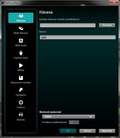
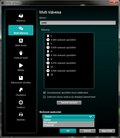
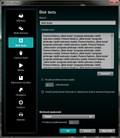
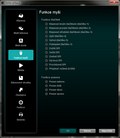
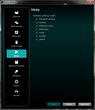
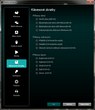
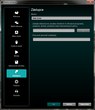
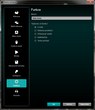
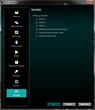
originál | originál | originál | originál
originál | originál | originál | originál | originál
V Globálním nastavení pak můžete měnit některá základní obecná nastavení Gaming Software a hlavně globálně zatrhnout podsvícení barevných pruhů, pokud jej chcete na nějaký čas rychle vypnout a nechce se vám kvůli tomu předělávat všechny profily.
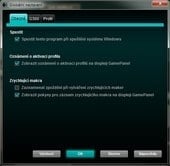

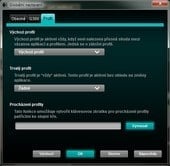
originál | originál | originál
Zkušenosti z užívání a závěrečné hodnocení
Jako drtivá většina optických a laserových myší s výjimkou speciálů na sklo přímo stavěných má myš problémy jen s pohybem na skle či zrcadle. Dokonce se ale nedá říci, že by se na skle vůbec nechytala – pokud je zaprášené nebo správně upatlané, a nebo není příliš tlusté a je něčím podložené, dá se nějak (rozuměj spíše nouzově) přesouvat kurzorem i na skle, ale na normální práci to pořád není.
Na žádné další běžně používané podložce včetně herních jsem problémy nezaznamenal, myš jen tak „neurvete“ a v pohodě poradí i s bílou laminovanou dřevotřískou, která se na desky stolů často používá a která byla pro hodně staré optiky nepřekonatelnou překážkou (a ještě dnes některým levným myším dělá problémy).
S maximálním rozlišením 2500 DPI bude asi většina lidí také maximálně spokojená, ostatně i ve srovnání s 2000 DPI u G3 je to i o něco více.
Závěrečné hodnocení
Už z principu je jasné, že si G300 získá méně příznivců než speciály šité na míru devíti z deseti lidí, tedy pravákům. Pokud ale z nějakého důvodu myši pro praváky zrovna nemusíte nebo dokonce nemůžete pořizovat, je G300 žhavým kandidátem na koupi.
Na rozdíl od nejdražších herních myší povětšinou pro praváky nacpaných závažíčky se spoustou tlačítek, klepátek, točítek a blikátek, vypadá G300 na první pohled (až na šestici přídavných tlačítek) možná moc tuctově. Člověk při pohledu na ni neubrání pocitu, proč by za skoro obyčejnou symetrickou myš, která nemá ani populárnější laser, ale jen „obyčejnější optiku“, měl dávat bezmála devět stovek.
Pokud ale porovnáte samotnou konstrukci a zpracování a funkce, které nabízí samotná myš i pokročilý software s levnějšími myšmi, nedá se říct, že by nebyla opodstatněná. G300 nabízí perfektní zpracování a robustní konstrukci, u které je zřejmé, že se výrobce nesnažil šetřit za každou cenu.
Leváci také ocení velké množství tlačítek – pokud si člověk zrovna nelibuje v předělávání standardního ovládání her, ovládání WASD a dalších kláves namapovaných v jejich okolí pravou rukou není moc pohodlné.
Možná se to nezdá, ale zatímco praváci mají ukazováčkem celkem pohodlně přístupné klávesy E R T F G a pod palcem mezerník, levák s rukou na WASD je musí obsluhovat malíčkem. Možnost mrsknout rychle granát tlačítkem na myši místo lovení G je pak k neocenění.
Je škoda, že výrobce nemá i alternativu s laserem, každý systém má své výhody i nevýhody a někomu nemusí právě optika z nějakých důvodů vyhovavat. Uvidíme, jestli se jí nedočkáme třeba letos v létě. U řady herních obouručních myší Logitechu následovala po variantě s optikou podobná verze s laserem.
Ještě větší škoda je, že model G300 nenabízí Logitech zároveň se starší G3 nebo pohromadě s nějakou její inovovanou verzí, ale jen jako její náhradu – jak jsem dost obšírně vysvětlil v úvodu, klasický tvar má pořád své velké výhody a menší rozměry G300 nemusí také každému vyhovovat.
Nejvíc mě na G300 asi mrzí umístění senzoru. Osobně bych preferoval horší podsvícení indikátorů při logičtěji umístěném snímači. Nedá se říci, že by myš kvůli tomu fungovala nestandardně, špatně se ovládala, nebo že by kurzor na pohyb ruky reagoval znatelně jinak než obvykle. Neubráním se ale pocitu, že kdyby byl více pod prsty, kterými člověk myš v podstatě drží, mohlo být ovládání přesnější. Ale to se dá těžko s jistotou tvrdit, pokud to člověk nemůže vyzkoušet.
Výborná nejen pro hráče, ale i pro pracanty.
I když si G300 nese stigma „herní myši“, jde o vynikající volbu i pro běžnou práci. Někomu možná připadá nepochopitelné, proč by někdo používal nějakých 2000 dpi jinde než ve hrách, rychle to ale pochopíte, pokud se posadíte k desktopu se třemi fullHD monitory. Dvojnásob to platí, pokud pracujete třeba s grafikou a potřebujete se rychle přesouvat mezi dvěma či třemi monitory, aniž byste si ušoupali ruce a myš „nohy“ a zároveň se potřebujete i na ploše o šířce 5760 bodů často trefovat s přesností na jeden pixel. Velké množství tlačítek, na která si můžete navěšet makra a klávesové zkratky, také může zlepšit produktivitu práce.
Dvěma pohledy
Na G300 se chtě nechtě musím dívat dvěma pohledy. Pokud ji budete brát pohledem praváka, určitě její hodnocení nevyzní tak dobře a nemusí zaujmout. Praváci mají mnohonásobně větší výběr, vybírat mohou z levnějších, obdobně drahých a stejně vybavených nebo ještě lepších myší. Taková G300 se mezi stovkami myší v cenících ztratí jako nic.
Pokud ji ale budu brát z pohledu leváka nebo člověka, kterému nevyhovují obrovské herní lopaty, ale přesto nechce vybírat z obouručních notebookových myšek za tři stovky nebo z levnějších symetrických myší s minimem funkcí a horšími vlastnostmi, G300 z nabídky symetrických myší výrazně vyčnívá (samozřejmě tím nechci říct, že jde o jedinou lepší myš tohoto druhu). Jen pokud jste zvyklí ovládat základní tlačítka a kolečko třemi prsty, nebude vám vyhovovat, protože je na hoře málo místa kvůli tlačítkům po stranách
Právě proto jí udělím speciální variantu ocenění „Smart Buy“. A praváci jej klidně mohou (a nemusí) ignorovat a směle vybírat z řady obdobně dobrých či lepších alternativ.

Logitech G300
+ design vhodný pro praváky i leváky
+ nemá přehnané „ergonomické“ tvarování
+ velký počet programovatelných tlačítek
+ dobrý přístup k tlačítkům
+ vestavěná paměť pro profily
+ obrovské množství funkcí v ovládacím SW
+ kvalitní snímač
± optický senzor
± zvláště vhodná pro menší ruce
− umístění senzoru
− „utopené“ kolečko
− méně univerzální než klasický tvar
− funkce pro profily v paměti výrazně omezené
− žádné příslušenství
− není vhodná pro „trojprsťáky“